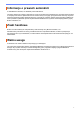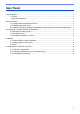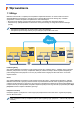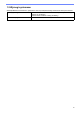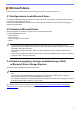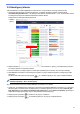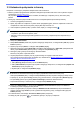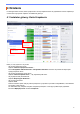BRAdmin Professional 4 for Microsoft Azure User's Guide
Table Of Contents
5
3.2 Skonfiguruj klienta
Jeśli zainstalowano już aplikację BRAdmin Professional 4, to wyprzedzono instrukcje podane poniżej:
1. Wyeksportuj plik INI klienta z instalatora głównego, a następnie skonfiguruj blokadę ustawień klienta.
Kliknij
Eksportuj plik INI klienta…
, aby utworzyć hasło blokady ustawień klienta — (od 1 do 255 znaków ASCII).
To hasło jest wymagane do odblokowania blokady ustawień klienta.
Postępowanie z wyeksportowanymi plikami INI.
2. Zapisz instalator aplikacji BRAdmin Professional 4 (ten sam instalator co główny) i wyeksportowany plik INI w
tym samym folderze na komputerze klienta.
3. Uruchom instalator i postępuj zgodnie z instrukcjami wyświetlanymi na ekranie, aby ukończyć instalację.
4. Klient BRAdmin Professional 4 automatycznie wyszuka i wykryje urządzenia zgodnie z konfiguracją w pliku
settings.ini.
Po zakończeniu kliknij przycisk wykrywania na instalatorze głównym, aby wykryć urządzenia klienta.
W zależności od środowiska sieciowego skonfiguruj odpowiednio ustawienia serwera proxy w menu
Ustawienia aplikacji > Sieć > Serwer proxy.
Aby przekonwertować istniejącą instalację BRAdmin Professional 4 na klienta:
1. Upewnij się, że zaktualizowano instalację do najnowszej wersji aplikacji BRAdmin Professional 4, a następnie
zaimportuj plik ini ustawień klienta wyeksportowany z instalatora głównego za pomocą funkcji Importuj plik
kopii zapasowej w opcji Ustawienia aplikacji kopii zapasowej: w menu Ustawienia aplikacji. Spowoduje to
nadpisanie istniejącej konfiguracji, więc w razie potrzeby zmień konfigurację.
2. Kliknij przycisk wykrywania w kliencie, aby wykryć urządzenia.
3. Kliknij przycisk wykrywania w instalatorze głównym, aby wykryć urządzenia klienta.
Instalator
główny